win11桌面右键更改 Win11右键菜单中的桌面刷新选项
更新时间:2024-05-03 14:43:14作者:yang
Win11是微软最新发布的操作系统,它带来了许多令人兴奋的新功能和改进,其中一个备受瞩目的变化是Win11桌面右键菜单中的桌面刷新选项的更改。在过去的操作系统中,我们可能习惯了通过右键单击桌面来刷新显示内容,但是在Win11中,微软对这一功能进行了重新设计和优化。这一变化为我们的使用体验带来了什么样的改变呢?让我们一起来探索一下。
步骤如下:
1.鼠标右键桌面空白位置,找到【show more options】
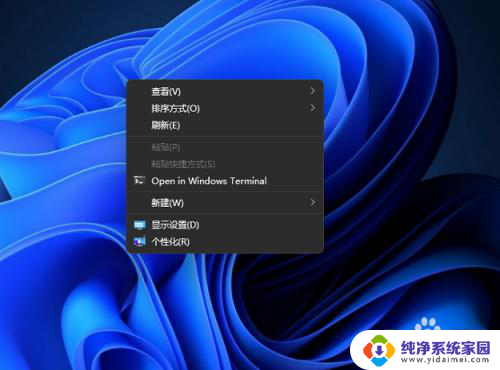
2.点开该选项后,我们就可以在二级菜单中进行刷新。
3.键盘中安shift + F10可以直接的打开我们的桌面右键二级菜单。在这里我们就可以直接刷新,然后按F5持续刷新。
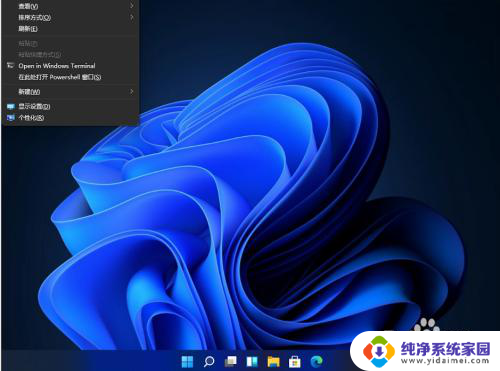
以上就是Win11桌面右键更改的全部内容,如果你也遇到了同样的情况,可以参照我的方法来处理,希望对大家有所帮助。
win11桌面右键更改 Win11右键菜单中的桌面刷新选项相关教程
- win11点击右键就刷新桌面 Win11右键菜单中如何找到刷新桌面选项
- 鼠标右键刷新选项没有了 Win11右键菜单无法刷新怎么办
- win11系统桌面右键更多选项 Win11右键菜单默认显示更多选项如何设置
- win11右键功能菜单有英文 如何调整Win11右键菜单显示的选项
- win11右键 新建文本 Win11右键菜单没有新建文本选项
- win11右键菜单 没有新建文本 Win11右键打开没有新建文本选项
- win11右键显示更多选项的快捷键 Win11右键菜单显示更多选项没有快捷键如何解决
- win11没有新建文本文件选项 Win11右键菜单没有新建文本选项
- win11右键怎么设置更多选项 Win11右键菜单显示更多选项的设置方法
- win11右键open in terminal Win11右键菜单无法找到open in windows terminal选项
- win11如何关闭协议版本6 ( tcp/ipv6 ) IPv6如何关闭
- win11实时防护自动开启 Win11实时保护老是自动开启的处理方式
- win11如何设置网页为默认主页 电脑浏览器主页设置教程
- win11一个屏幕分四个屏幕怎么办 笔记本如何分屏设置
- win11删除本地账户登录密码 Windows11删除账户密码步骤
- win11任务栏上图标大小 win11任务栏图标大小调整方法